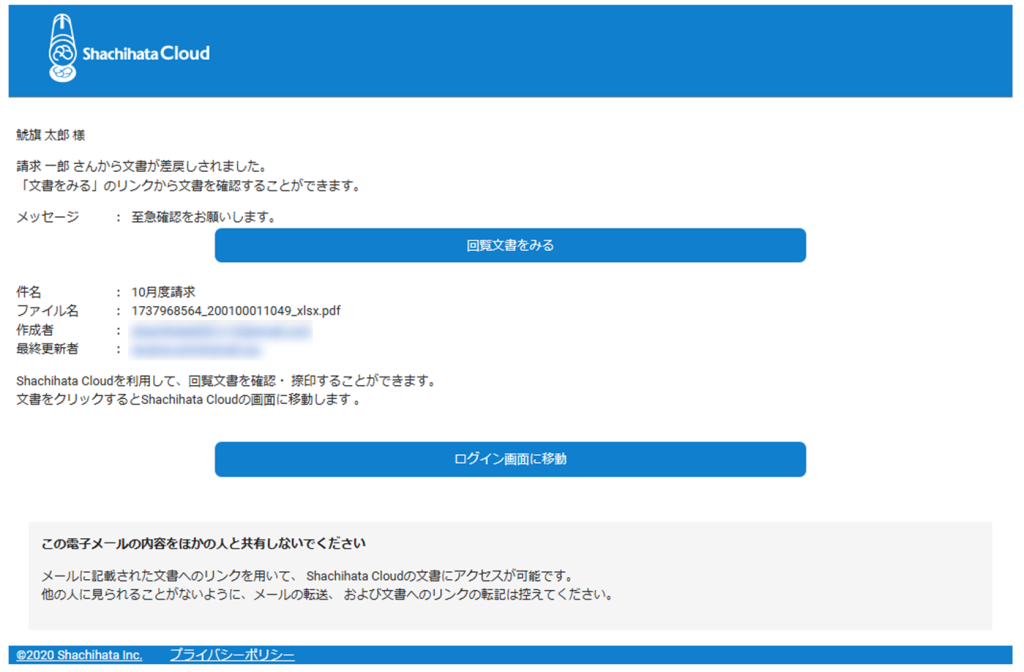目次
請求書の受け取りから、承認、差戻し、ダウンロードまでの手順をご説明します。
操作手順
利用者画面
1初回ログイン方法(受信専用利用者向け)
送信元企業からShachihata Cloudにログインするための「ID」と「初期パスワード」が記載されたメールが届きます。この情報を使用して、以下の手順で初回ログインを行ってください。
1.「初期パスワードのお知らせ」メールを開き、文中の[ログイン画面に移動]をクリックします。
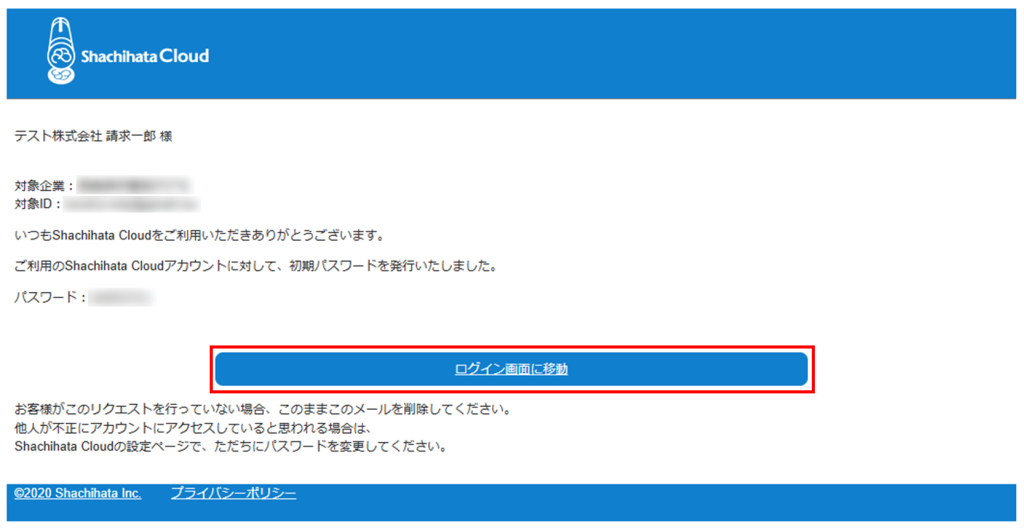
2.メールに記載された「対象ID」と「初期パスワード」を入力し、[ログイン]をクリックします。
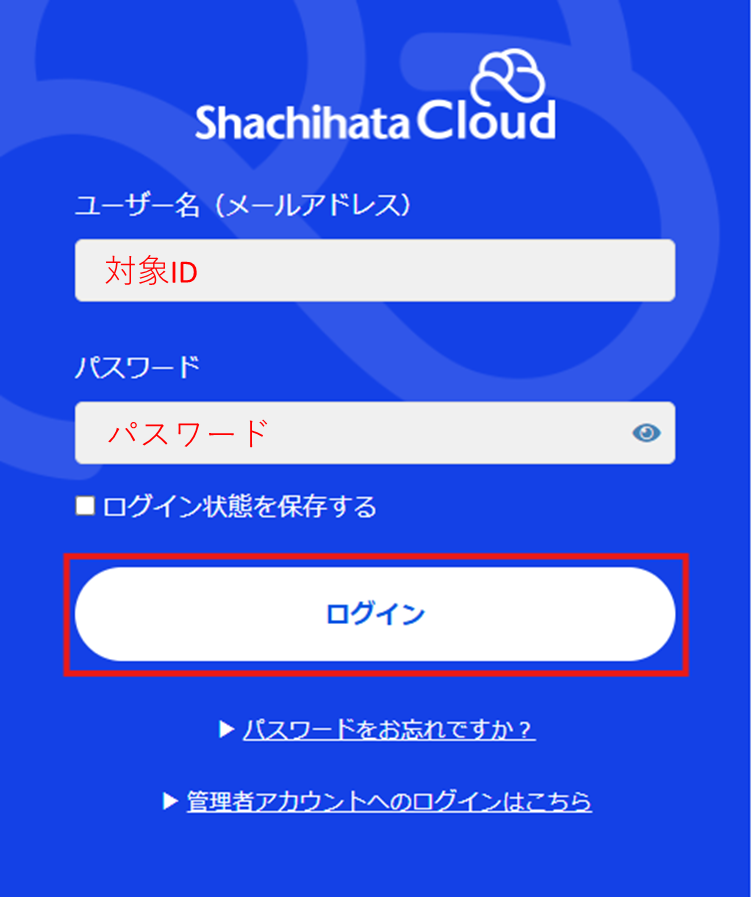
3.新しいパスワードを設定し、[更新]をクリックします。これで初回ログインが完了です。
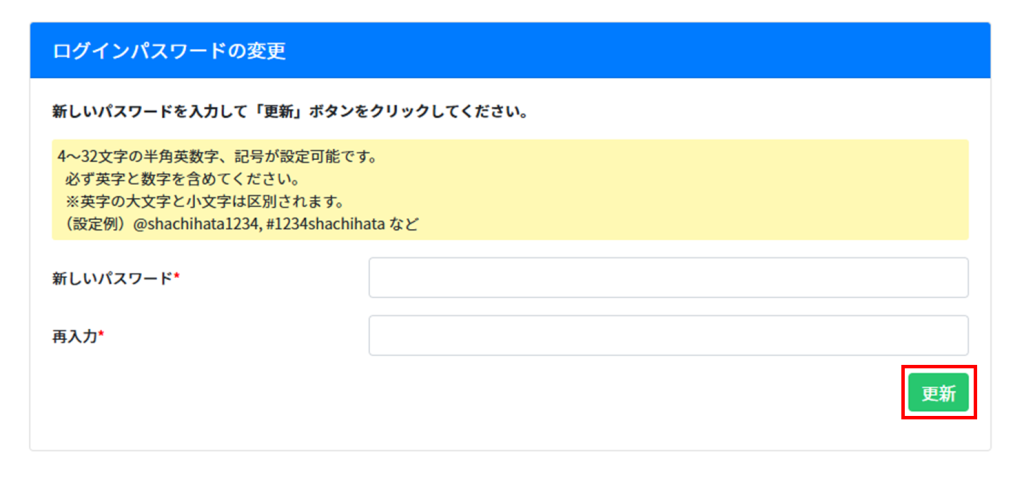
2請求書を開く
請求書は通知メールまたはShachihata Cloudの受信一覧から確認できます。
■ メール通知から開く
1.請求書が届くと、通知メールが送られます。
2.メール内の[文書を見る]をクリックし、請求書確認画面へ移動します。
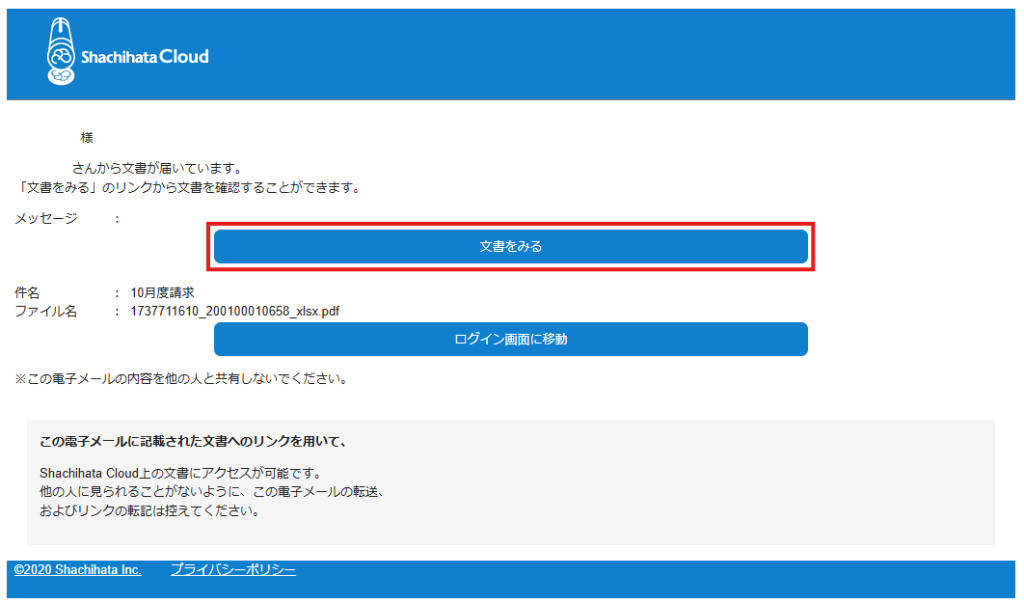
3.アクセスコードが必要な場合は、「アクセスコードのお知らせ」メールに記載されたアクセスコードを入力し、[OK]をクリックします。
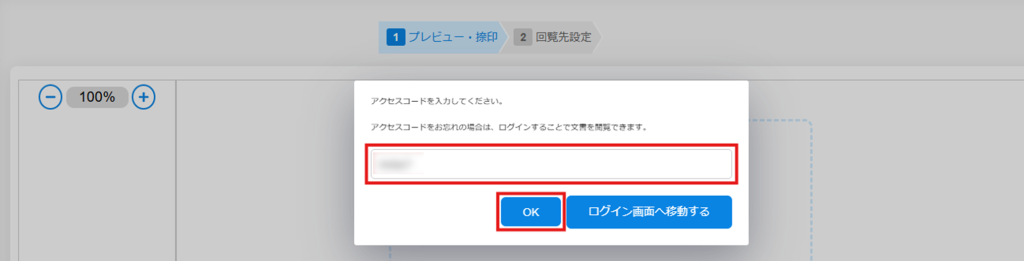
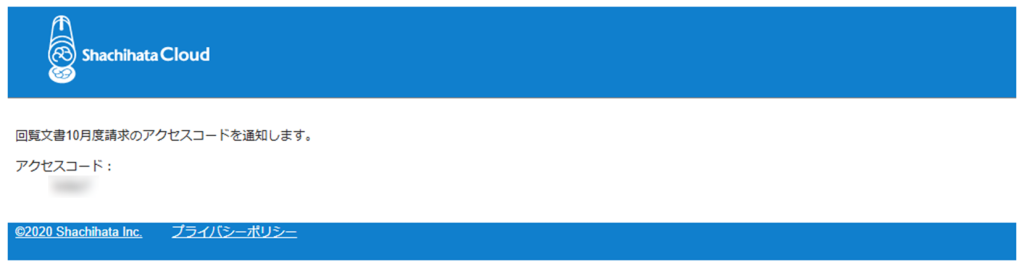
■ 受信一覧から開く
1.Shachihata Cloudにログインします。
2.[受信一覧]から該当の請求書をクリックし、[表示]を選択します。
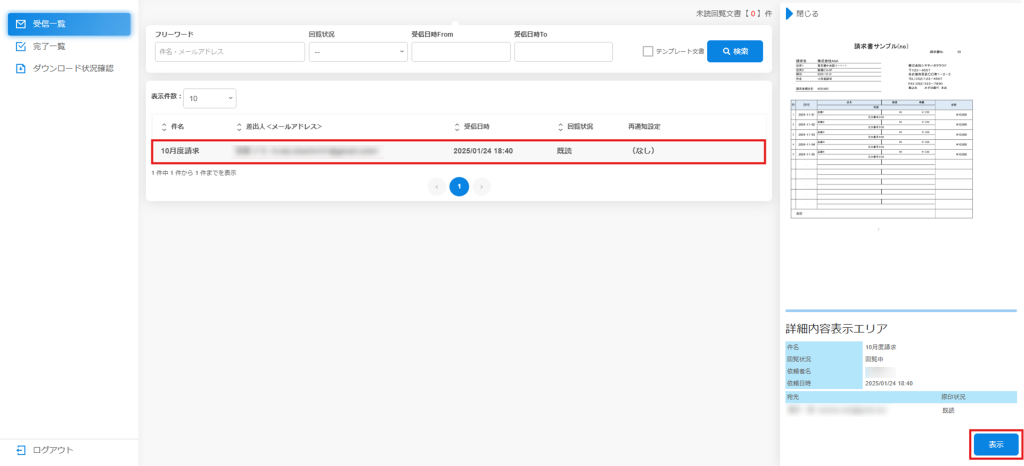
3請求書の確認・ダウンロード
請求書のプレビュー画面では内容の確認およびダウンロードが可能です。
■ ダウンロード手順
1.プレビュー画面の[ダウンロード]をクリックします。
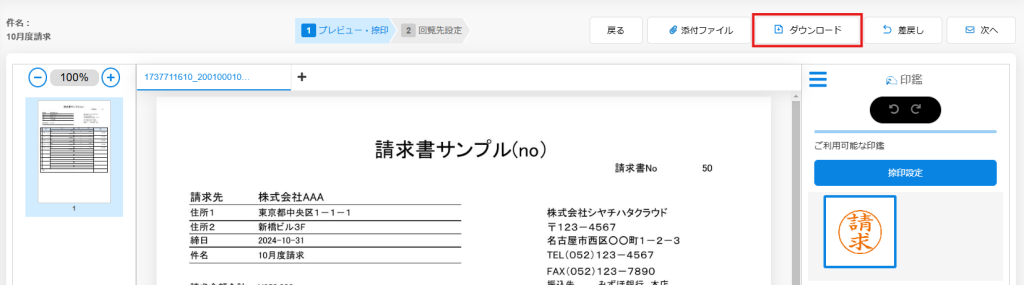
2.回覧履歴の有無を設定します。
・完了済みファイル:回覧履歴を付けずにダウンロード(ファイルデータのみ)
・回覧履歴を付ける:ファイルデータの末尾に回覧履歴を付加してダウンロード
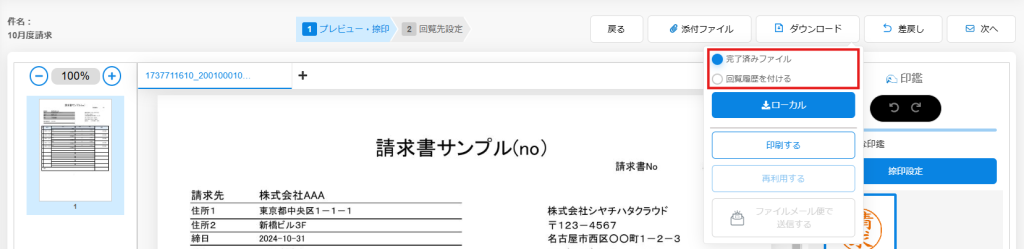
3.保存先を選択してダウンロードを完了します。
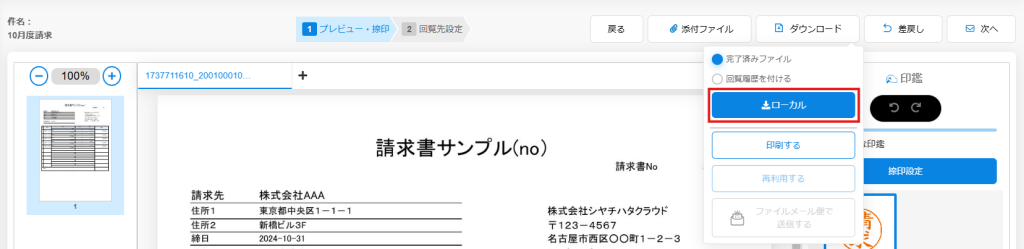
4請求書を承認または差戻しする
請求書の内容を確認し、問題がなければ承認に進みます。
内容に不備がある場合は、差戻しを行い、修正を依頼することができます。
■ 承認方法
1.[次へ]をクリックします。
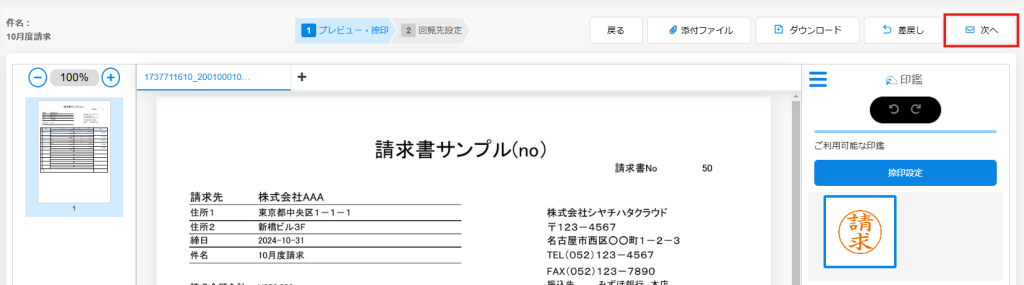
2.必要に応じて、件名・メッセージ欄にコメントを入力します。
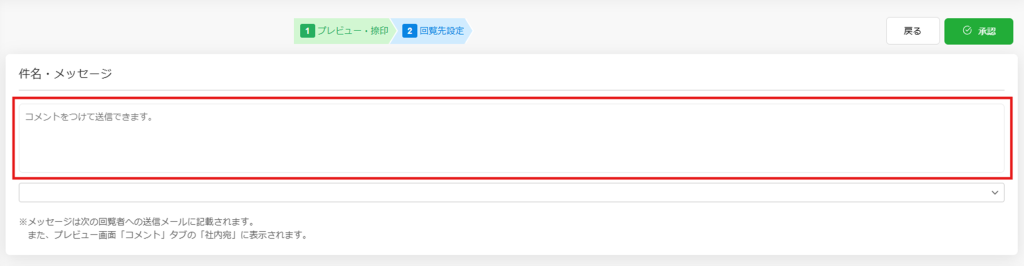
3.[承認]をクリックします。
承認が完了した請求書は「完了一覧」に移動します。
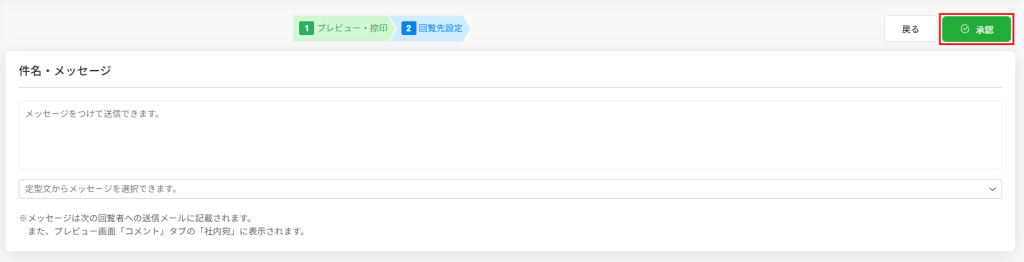
■ 差戻し方法
1.[差戻し]をクリックします。
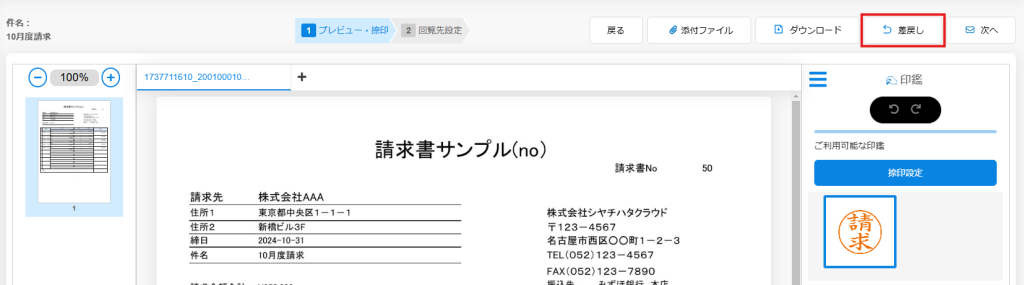
2.必要に応じて、件名・メッセージ欄に不備内容を入力します。
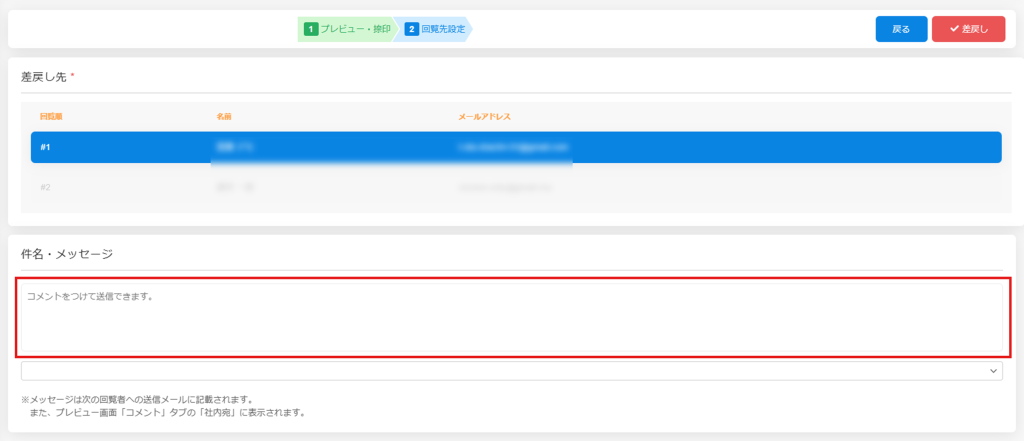
3.[差戻し]をクリックします。
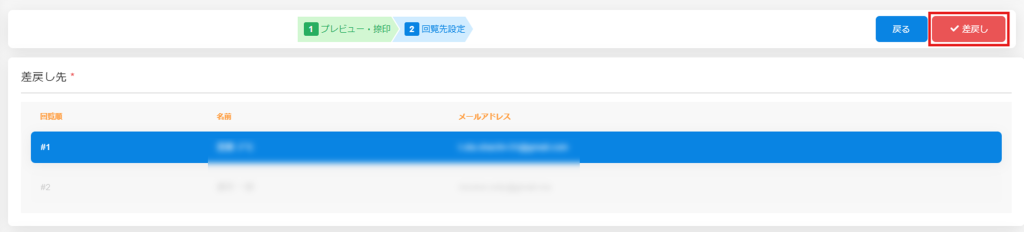
差戻しが完了すると、発送元担当者に通知メールが送信されます。